デスクのおしゃれアイテムをお探しの皆さま。
僕もとうとう手に入れましたよ。
BenQの「スクリーンバー」!!!
おしゃれな人のモニターには必ず装着してあるとうわさのスクリーンバー(僕調べ)。
言っちゃいますよ。むちゃくちゃ良いです。
どちらかと言えば、外観より中身を重視しがちの僕でも納得。
使っていて気持ちがいいし楽しい。そんなアイテムでした。
 センタクメイド
センタクメイド今回はBenQのスクリーンバーをがっつり布教します(笑)。
- 開封・外観
- ScreenBar Plusとの比較
- 使い方
- 期待できる効果
- メリット・デメリット
このへんをお話しますね。
もうね、すごく快適だし、目は疲れにくいし、おまけにデスクはおしゃれになるし・・・良いとこずくめのアイテム。
あなたのデスクにも導入してほしいので、ぜひ見てってください。


- やわらかくちょうどいい光
- 目の疲れにくさは体感できる
- 自動調光が便利
- モニター周りがスタイリッシュに
- オールブラック
- ベゼルがせまいモニターは注意
- 価格が高め
BenQ ScreenBar(スクリーンバー)とは?


おしゃれデスクの常連「スクリーンバー」。
大体みんなBenQのモノを使ってますね。
「とりあえずBenQのモノ買っとけばOK」みたいな。
あながちこれも間違ってないから恐ろしい(笑)。
モニターの上に取り付けることで、様々なメリットが。
- 省スペース
- 映り込みなし
- 目をいたわる
- 自動調光
リモートワークが広がりだした今、必須級のアイテムとなっています。
かつ、デスクをおしゃれにかざれて、気持ち的にもアガル。
取り付けも簡単だし効果大、すべてのデスクワーカーにおすすめします。
BenQ ScreenBarの価格


2023年6月現在、Amazonにて12,900円(税込)ほどとなっています。
この価格は、BenQのスクリーンバーを購入するのにひとつのポイントになります。
はっきり言ってしまえば、他社製品よりも高いです。
安いモノと比較すれば、おおよそ2倍くらいの価格設定。
「ちょっとこの価格はな~」ってしりごみされている方も多いと思います。
ただね、実際に使ってみて思ったのは「価格の価値がある」こと。
さまざまなメリットから、十二分に価格の意味がわかります。
それらを以下、詳しく解説していきますね。
BenQ ScreenBarの開封・外観
それでは開封していきます。ぶっちゃけ箱からしておしゃれで高級感あります。価格なだけあるわって感じです。数々の賞を受賞している記載がありました。






内容は以下になっています。
- スクリーンバー本体
- クリップ
- USB電源ケーブル


保証もしっかりついています。しっかりしたメーカーは保証が充実してていいですよね。
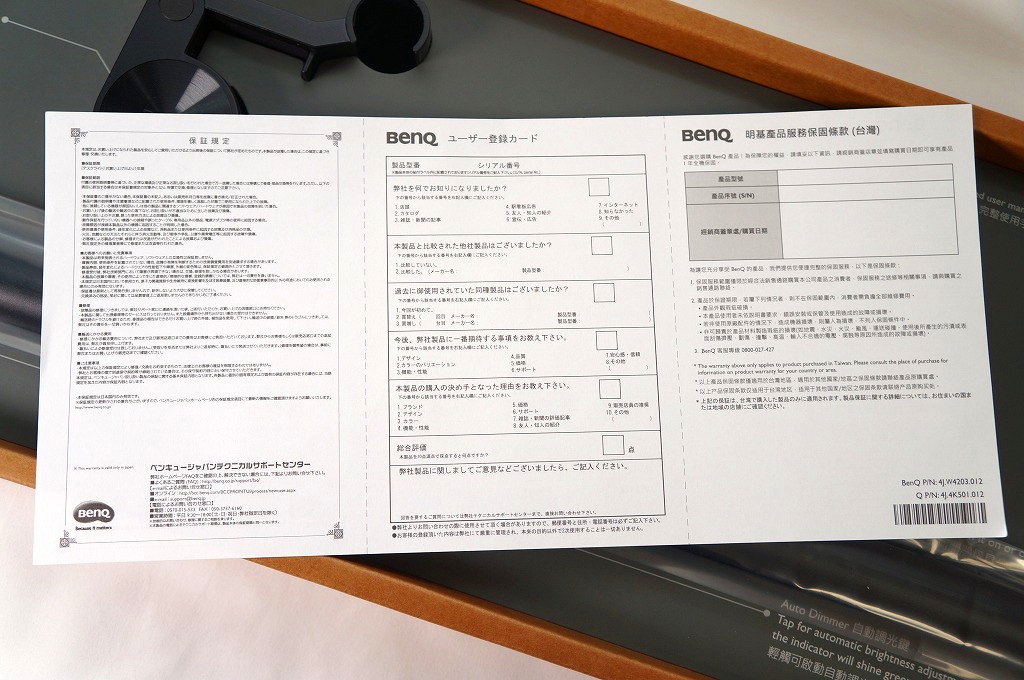
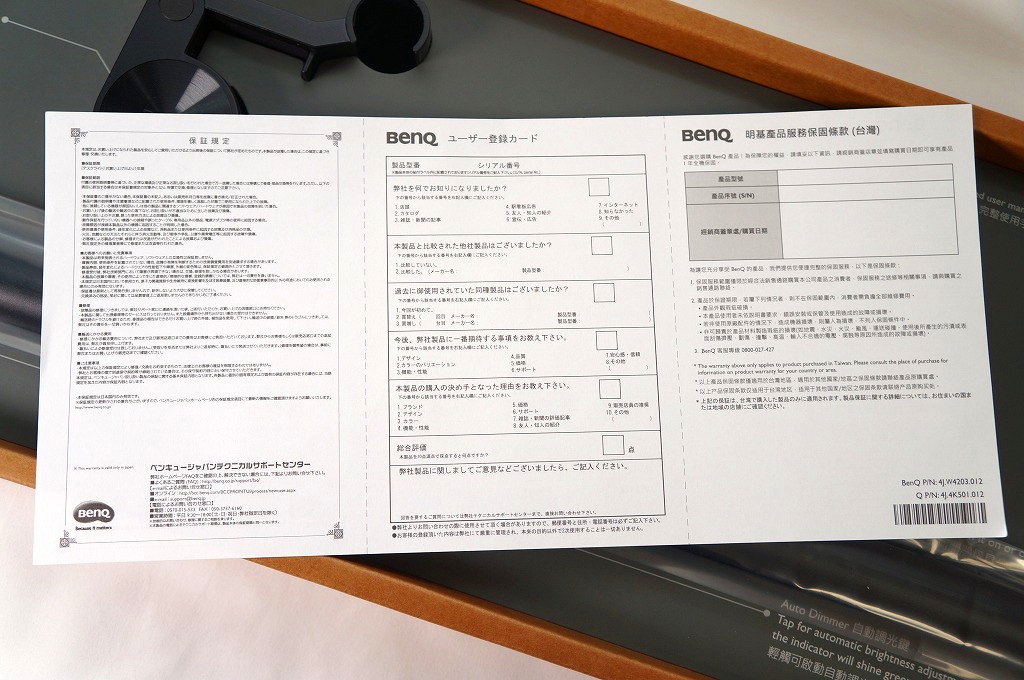
それでは各アイテム細かいところを見ていきます。


まずは本製品のキモとなるクリップから。独特の構造をしています。
- スクリーンバーを固定するする部位
- バランスをとるための重り部位
これらで構成されています。質感もむちゃくちゃ良いです。


金属加工やデザインもしっかり仕事されています。BenQのロゴが入った部分なんて本当に高級感ありますよ。アルミ合金の質感もとても良いです。




クリップは画像のようにグイッと力をくわえてあげると開く仕組みになっています。モニター上にうまく固定するための仕組みです。これがね、そうとう優秀。うまーくモニターに乗っかってくれます。同業他社製品と比較すると、ここの仕組みがアドバンテージになります。




USBの電源ケーブルは平打ち麺のようなタイプが付属しています。これがね、取り回しよくてお気に入りです。


本体の詳細を見ていきます。


上部にはタッチパネルタイプのボタンが4つと自動調光センサーがついています。
画像左から、以下の構成になっています。
- 輝度調節ボタン
- 色温度変更ボタン
- 自動調光センサー
- 自動調光ボタン
- 電源ボタン


電源は、本体裏のUSB Type-Cポートから給電します。


LED部はこんな感じ。特筆することはないですが、質感は相変わらず良いです。




クリップとスクリーンバーを合体するとこんな感じ。これをモニターに乗っけます。


モニターに乗せてみました。いかがでしょうか?むちゃくちゃカッコよくて、正直テンションあがりました。


上から見るとこんな感じ。この角度から見てもほれぼれする見た目。


ライトを点灯してみました。この光がね、やわらかくて良いんですよ。全然まぶしくなくて心地よい光。ここはメリットのところで詳しくお話しますね。




ボタン類はモニターのちょうど上にくる形になります。


下から撮ってみました。画像じゃまぶしそうだけど、全然まぶしくないです。


ごちゃごちゃもせず、スマートにモニター上に設置できます。スッキリしていて邪魔にもならない・・・よく考えられたデザインだと思いました。


BenQ ScreenBar使用前後の変化




使用前後のデスクの様子を試しに撮影してみました。撮影条件は両者まったく同じです。
使用後は手元が明るく照らされていること、画像からも伝わると思います。
実際に目の前で見ると、違いはもっとはっきりとわかるくらいです。
手元が明るくなることで、視認しやすくなり作業効率が上がるだけでなく、眼精疲労にも効果を感じました。
このへんは、メリットのところで詳細を解説します。
BenQ ScreenBarとScreenBar Plusの比較


スクリーンバーには2タイプあるのをご存じでしょうか?
※新商品「ScreenBar Halo」が出たので、3タイプになりました。
ここでは、それらの比較および「どれを選べばよいのか?」を紹介します。
どんな違いがあるのか?|ライト、コントローラー、本体色、価格
各製品スペックを比較すると以下です。
| ScreenBar | ScreenBar Plus | ScreenBar Halo | |
|---|---|---|---|
  |   |   | |
| ライト | 前面 | 前面 | 前背面2つ |
| コントローラー | なし | あり | あり(ワイヤレス) |
| 本体色 | ブラック | グレー | ブラック |
| 価格 | 12,900円 | 15,900円 | 19,900円 |
| 光源 | デュアルカラーLED | デュアルカラーLED | デュアルカラーLED |
| 中心照度 | 1,000ルクス | 1,000ルクス | 800ルクス |
| 色温度 | 2700K~6500K | 2700K~6500K | 2700K~6500K |
| 演色性 | Ra>95 | Ra>95 | Ra>95 |
| 自動調光機能 | 〇 | 〇 | 〇 |
| 照度調整 | 14段階 | 14段階 | 無段階 |
| 色温度調整 | 8段階 | 8段階 | 無段階 |
| 消費電力 | 5W(最大) | 5W(最大) | 6.5W(最大) |
| 電源入力 | USB Type-C(5V/1A) | USB Type-C(5V/1A) | USB Type-C(5V/1.3A) |
| 材料 | アルミニウム合金,PC/ABS樹脂 | アルミニウム合金,PC/ABS樹脂 | アルミニウム合金,PC/ABS樹脂 |
| 寸法 | 45cm×9.0cm×9.2cm | 45cm×9.0cm×9.2cm | 50cm×9.47cm×9.71cm |
| 正味重量 | 0.53kg | 0.69kg | 0.8kg |
| 商品詳細 | Amazon | Amazon | Amazon |
どれを選べば良いのか?
ポイントは以下。
- ライトは前面だけで良いか?
- コントローラーは必要か?
- カラーは?
- サイズは?
背面にもライトが必要でしたら「Halo」一択です。
僕のように常に自動調光モードを使う予定の人は、コントローラーは不要で邪魔になるので「ScreenBar」がおすすめ。
カラーは、各製品違いがありますので、お好みのものを選ぶと良いと思います。
「ScreenBar Halo」のみ、+5cm全長が長くなっていますので、照らす範囲は広いです。
条件と価格を天秤にかけ、最適なものを選ぶと良いと思いますよ。



ちなみに僕は「ScreenBar」で十分、これが良かったです。
BenQ ScreenBarの使い方


ぶっちゃけ書くか迷ったくらい「使い方」は簡単。
- 設置する
- USBで電源とる
- あとは好きに調整
- 手元明るくなって最高
こんな流れ。
ボタンの種類は計4つ。
- 電源ON/OFF
- 自動調光ON/OFF
- 色温度調整
- 明るさ調整
タッチパネルタイプのボタンです。ぶっちゃけ自動調光モードにしとけばOK。
PCから電源とると、PCつければ同時にスクリーンバーも点灯します。
しかも室内の明るさから自動で調光!超ラク。



この使い勝手の良さも、スクリーンバーの魅力ですよね。
BenQ ScreenBarの期待できる効果


ここでは、「ScreenBar」で期待できる効果を紹介します。
- デスクが広く使える
- 手元の作業がしやすい
- 目への負担減
- デスクの快適性向上
それぞれ、実際に使ったみた感想を書いていきますね。
デスクが広く使える
まず、デスクが広く使えること。
一般的なデスクライトだと、別途デスク上に据え置く必要があります。
そこが、スクリーンバーだとモニター上に設置するので場所をとりません。
デスクは広々と使う方が良いに決まっていますよね。
手元の作業がしやすい
スクリーンバーを利用するとはっきりわかります。
手元だけをしっかり明るくしてくれるので、手元の作業がしやすいです。
- キーボードを打ったり確認する
- メモをとる
- 本や雑誌を読む
そんなときに、「スクリーンバーあって良かった!」ってなります。
目への負担減
気になる「目への影響」。
なんだかんだでPC作業していると、目への負担を感じますよね。
そこの負担を、スクリーンバーは軽減してくれます。
と言うのも、PC作業って基本「手元が明るけりゃOK」なのです。
となると、部屋の明るさを落とせます。
つまり、局所的に明るい環境でPC作業することが可能になります。
このおかげで目が疲れにくくなると、身をもって体感しました。
スクリーンバーは画面への映り込みもゼロだし、まぶしい感覚もゼロ。



この感覚、デスクワーカーの方にはぜひ味わっていただきたいですね。
デスクの快適性向上
- デスク広くなる
- 作業しやすい
- 目に優しい
これだけでむちゃ快適です。これ以上ないくらい。
スクリーンバーついてるだけで気分も良いですしね(笑)。
集中力も上がり、作業も捗る・・・良いとこ尽くしです。
BenQ ScreenBarのメリット


ここでは、実際にスクリーンバーを使用してみて感じたメリットを紹介します。
以下6点です。
- やわらかくちょうどいい光
- 目の疲れにくさは体感できる
- 自動調光が便利
- シンプルでスッキリしたデザイン
- モニター周りがスタイリッシュに
- オールブラック
やわらかくちょうどいい光


スクリーンバーの光は、とてもやわらかいです。
目にギラギラせず「ちょうど良い!」、そんな印象。
これは使ってみないとわからない感覚かもしれません(笑)。
やわらかい光で、局所的に明るい環境をつくってくれるので、一言「心地いい」です。



レビュアーたちが口をそろえて言っていることがよくわかりました。
目の疲れにくさは体感できる
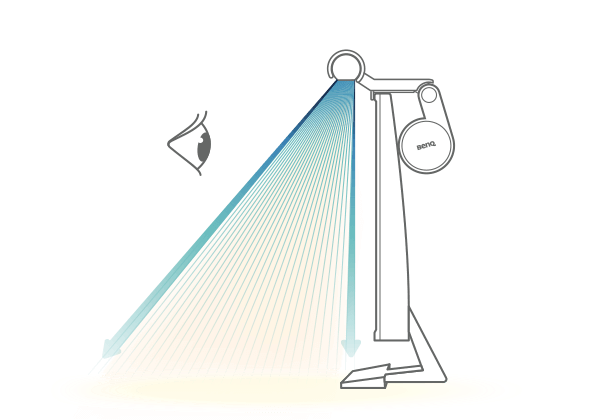
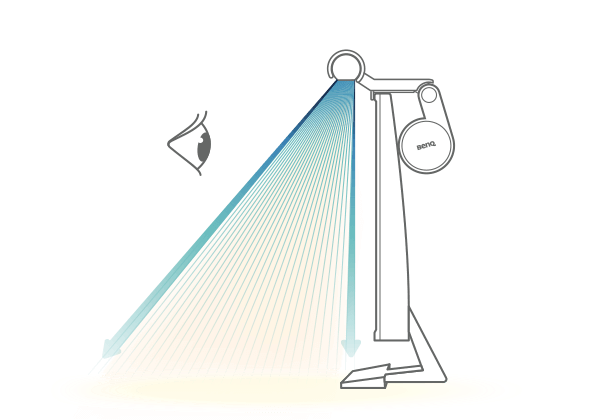
やわらかい光で、適度に目線を明るくしてくれるので、目が疲れにくいです。体感できるレベル。
PC作業って、長時間すると疲れるじゃないですか?
それがいくぶんやわらぐ、そんなイメージ。
PC作業の疲れって「目からきているんだな」って実感したとともに、BenQのスクリーンバーの実力を見せつけられました。



目がしょぼしょぼしたり、目の奥が重い・・・そんな人に使っていただきたいですね。
ちなみに僕、姿勢が悪くって、そのせいでPC作業が疲れる・・・「体の疲れ」は「MTGのスタイル」でいくぶん解消しました。


自動調光が便利


ぶっちゃけね、自動調光モードが便利すぎて、それしか使ってません。
光センサー内蔵で、部屋の明るさに応じて、適度な光に自動で調整してくれます。
これがね、本当にちょうど良いんですよ。やわらかい光のところにも書いたけど。
自分で細かい調整もできますが、僕はBenQさんが研究に研究して導き出した「ちょうど良い光」を推奨します。
シンプルでスッキリしたデザイン


BenQのスクリーンバーの最高なところ。
「デザイン」じゃないでしょうか?
正直、他社製品を圧倒する質の高さに仕上がっています。
シンプルでスッキリなデザイン、「そりゃデスク界隈の方々に支持されるわ!」、そんな印象。
使い勝手ももちろん良いのですが、「持っていてうれしい」、所有欲を満たしてくれるアイテムでした。
ちなみに僕もPCデスク周り、自分なりにアイテムを導入しております。
気になる方は以下の記事をチェック!
追記します。
モニター周りがスタイリッシュに


スクリーンバーあるとないとじゃ大違い。
簡単に言えば、モニター周りをおしゃれ空間に大変身できちゃいます。
モニター周りがスタイリッシュに、シュッと締まる印象です。
「なんかモニター周り物足りないな~」ってお考えの皆さま、スクリーンバー導入してみてください。
きっと納得していただけると思いますよ。
僕はHUAWEIの「HUAWEI display 23.8″」ってモニターを愛用しているのですが、スタイリッシュにまとめられました。


オールブラック


黒一色!オールブラックなところも魅力のひとつ。
僕はPCデスク周りを黒で統一しているので、スクリーンバーがぴったりハマりました。
マットな質感も気に入っています。
逆に、白で統一している方には、どちらかと言えば「ScreenBar Plus」の方がおすすめかも。
BenQ ScreenBarのデメリット


ここでは、実際にスクリーンバーを使用してみて感じたデメリットを包み隠さず紹介します。
以下2点です。
- ベゼルがせまいモニターは注意
- 価格をいかに見るか?
ベゼルがせまいモニターは注意


ベゼルがせまいモニターをお使いの方は注意が必要です。
我が家の「HUAWEI display 23.8″(リンク)」がそうなんですが。画像の通り、スクリーンバーと少し干渉します。
「気になるか?気にならないか?」と聞かれると、僕はぜんぜん気にならないのですが、気になる方にとっては気になるところかと。
数値的に、ベゼルが8mm以上あれば問題なく対応しています。
価格をいかに見るか?
BenQのスクリーンバー・・・価格はお高め。
本製品で11,900円、上位モデルで15,900円と18,900円。
この価格をどうみるか?がポイントになってきます。
同業他社の製品は、おおよそ半額から発売している印象。
そう考えると、この価格設定はデメリットかなぁと思います。
ただし、BenQのスクリーンバーを使った人はほぼこう言います。



高くてもBenQ製品を買って良かった!
デメリットになるかならないかは、あなた次第です(笑)。
僕はこの価格、大いにアリだと思っています。
BenQ ScreenBarの口コミ調査
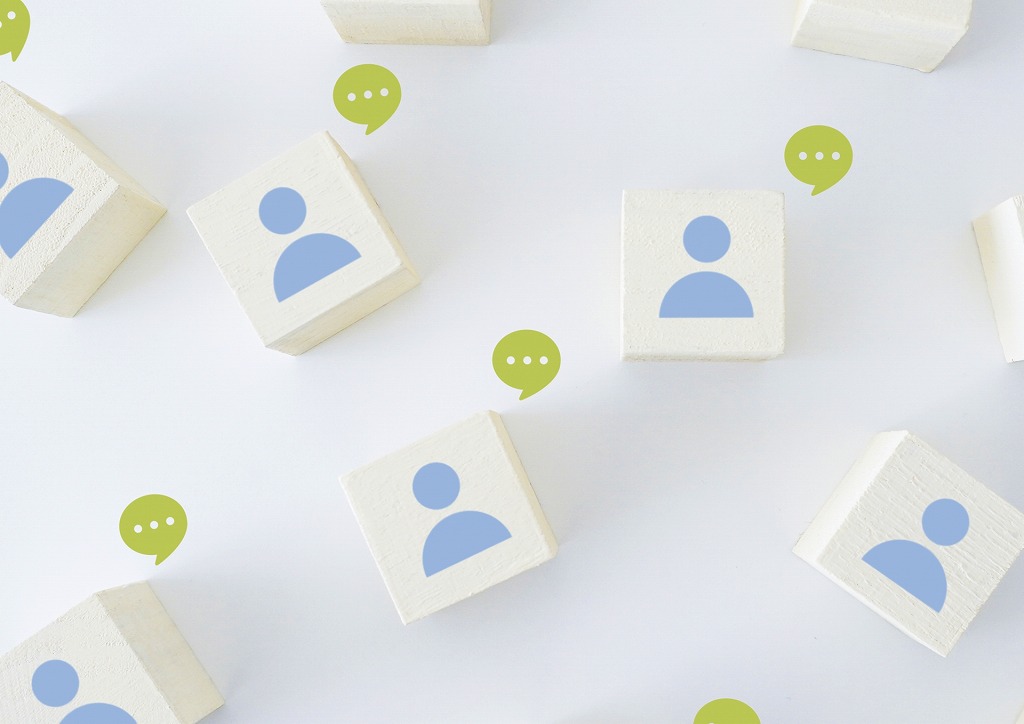
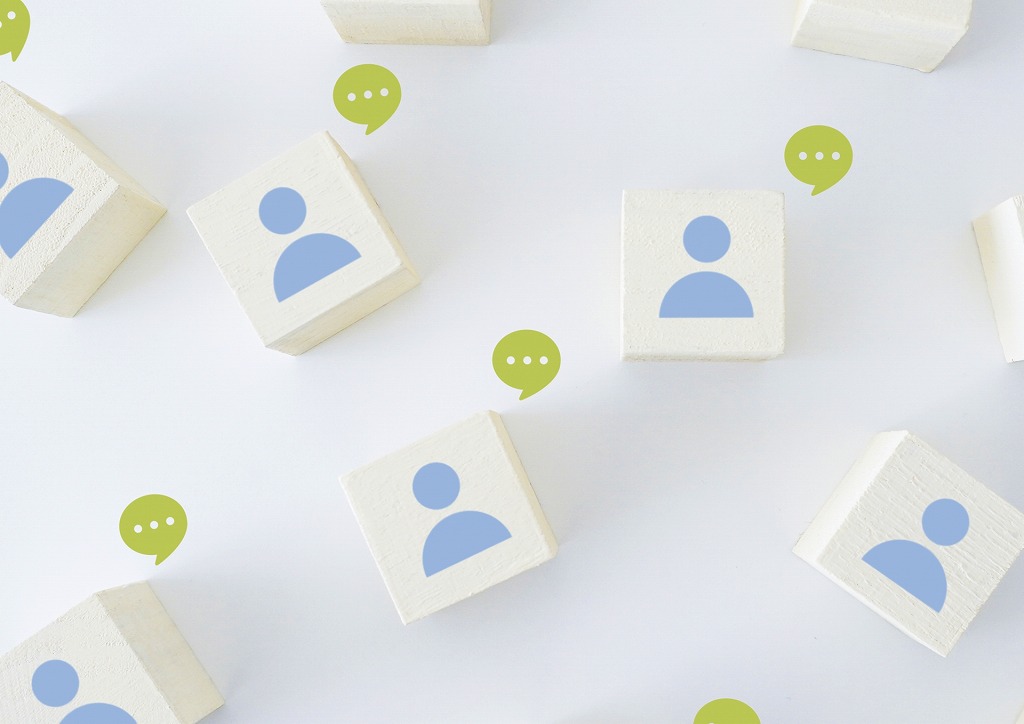
口コミ調査を行いました。良い点・悪い点とありましたのであわせて紹介します。
良かった点


1843件のレビューで☆4.7と超高評価です。
さすがBenQですね。買って良かった方が大半でした。
悪かった点


悪い点がこの3つかな。
「モニターとの干渉」は、デメリットに書いたとおりです。
「WEBカメラの設置がしにくい」は、多くの方がコメントされていました。モニターの上に設置するタイプのWEBカメラを使用している方は、注意が必要です。
「タッチパネルの反応が悪い」というコメントも見かけましたが、個人的には感じませんでした。そもそも、あまりいじらないから気にならないかも。
BenQ ScreenBarのレビューまとめ


スタイリッシュかつ実用的なモニターライト「ScreenBar(スクリーンバー)」、間違いなく気に入りました。
「なるほど高評価されるワケだ!」、これが素直な感想。
自宅でPC作業するすべての人におすすめしたいですね。
BenQから発売されているスクリーンバーは3つ種類があるので、購入時は迷うと思うのですが、個人的にはこの無印の「ScreenBar」を押すかな。



導入して、快適なPCライフを送っていただきたいと思います。
もちろん上位モデルもおすすめします。
「BenQ製品がちょっとお高いな」って場合は、Quntisのモニターライトをおすすめします。


BenQ製品の記事はこちら。


PCデスク周りの記事は以下にまとめています。






















コメント